
 Pano2VR官方版是个非常优秀的全景图像转换工具,Pano2VR官方版可以添加按钮和图形和配置浏览器使用它们的方式。此外,你甚至可以在里面全景与音效探索它时,它是一个更愉快的体验以及添加其他动画。
Pano2VR官方版是个非常优秀的全景图像转换工具,Pano2VR官方版可以添加按钮和图形和配置浏览器使用它们的方式。此外,你甚至可以在里面全景与音效探索它时,它是一个更愉快的体验以及添加其他动画。
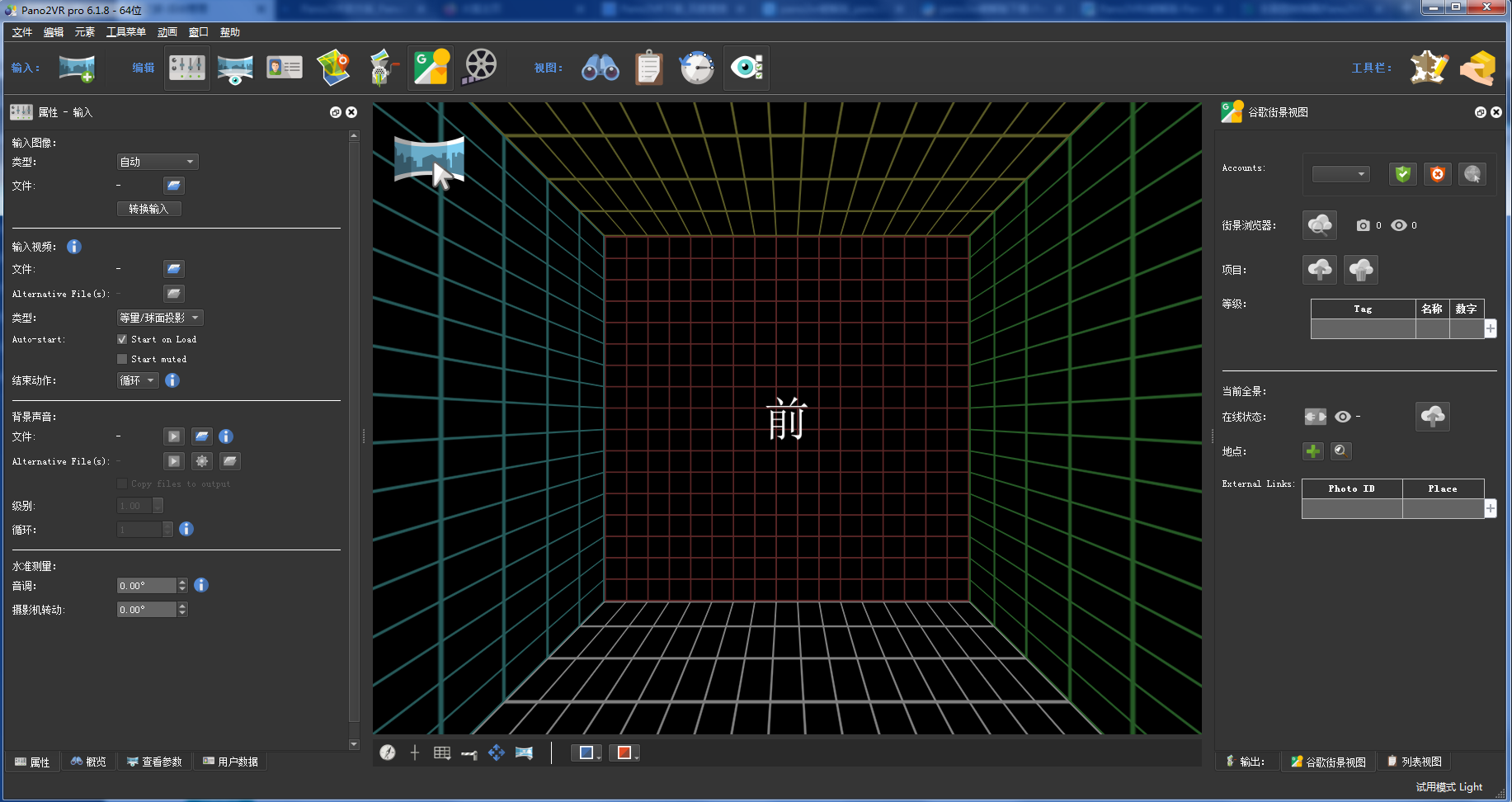
| 相关软件 | 软件说明 | 下载地址 |
|---|---|---|
| pdf转长图助手 |
电脑版 |
查看 |
| 迷你图片格式转换器 | 官方版 | 查看 |
| 图片识别转换工具 | 官方版 | 查看 |
| XnConvert |
正式版 |
查看 |
| Boxoft Image to PDF | 图片转PDF | 查看 |
1、Pano2VR支持平、圆柱、球(equirectangular),立方体的脸,交叉、T、条状和q uicktime VR作为输入格式与增加的能力,这些格式之间转换的修饰的立方体的脸。文件格式支持JPEG、PNG,TIFF,BigTIFF、
Photoshop PSD / PSB(8、16或32比特/渠道),OpenEXR,光辉HDR,和q uicktime文件JPEG编码与虚拟现实。
2、Pano2VR允许你补了这个输入图像动态变化。你可以选择一个面积的全景和出口它到你的图像编辑软件。
3、这个补丁工具支持阿尔法途径,只有那些区域需要固定是remapped和其余的形象不是感动了。
4、这个补丁工具也可以申请镜子球或球形上限部分要躲起来。你可以看到补丁工具教程中看到他的攻击动作演示。
5、皮肤编辑器允许你设计你自己的外观和感觉你全景的球员。你可以添加自己的按钮和图形,设计和建造一个热点地图为虚拟之旅。
6、你也可以添加动画和声音效果在皮肤上可以帮助你的用户,与你进行全景图像。
7、如果你不愿意设计你自己的皮肤你可以用一个兴趣Pano2VR随之而来,下载皮向第三方或从用户设计皮论坛。
8、你可以用编辑器添加了各式各样的声音听起来你的全景。你可以添加一个简单的背景声音或界定定向声源在三维空间。
9、你可以选择不同的声场形状,改变大小的直接和间接的声场,选择一个环境水平最大,设计你自己的音效。
1、改善你的形象。
有时全景图不是水平的,并且有不需要的三脚架......它会发生。只需点击几下,就可以完成地平线并从全景图中移除三脚架。
2、建立一个虚拟之旅。
无论巡回演出多大,Pano2VR Pro都可以帮助您快速轻松地将其与自动链接,过滤,主节点编辑和内置巡回地图结合在一起。
3、增强体验。
在您的全景图中添加热点,定向声音和视频等互动元素。使用功能强大的皮肤编辑器设计自定义按钮和控制器 - 所有这些按钮和控制器都可以响应,因此设计适合任何屏幕。无需编码。我们承诺!
4、无缝改变预测。
在观看期间轻松重新投影球形全景图,或者从小行星视图打开全景图到打开时的直线视图,或者创建通过不同投影移动的标准格式视频。
5、揭示亮点。
通过全景图或巡视创建动画路径来指导观看者,以展示最佳区域。观众可以随时进行互动和探索。您甚至可以将此演练作为视频文件导出。
6、参与Google街景。
Pano2VR提供了一种简单的方法来添加和编辑现有的全景图和Google街景视图。关联帐户后,您会看到已上传到Google街景的所有旅游和全景图。您可以继续添加到您的图库,甚至可以下载现有图像。

1、Pano2VR官方版支持对多重分辨率渐进式缩放全景
2、支持全景自动切片生成不同的分辨率
3、支持JPEG、TIFF、PNG、BigTIFF、Photoshop PSD / PSB等格式
4、对引擎的重新优化生成的flash流畅度更高
5、全新的平台HTML5/CSS3格式的全景的输出
1、下载文件找到"pano2vr_install64_6_1_8.exe"双击运行,进入软件安装向导界面;
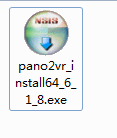
2、进入软件安装向导界面,选择软件安装的语言,点击OK;
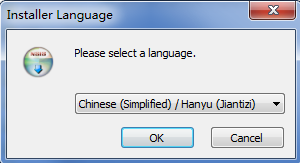
3、进入软件安装向导界面,点击下一步;
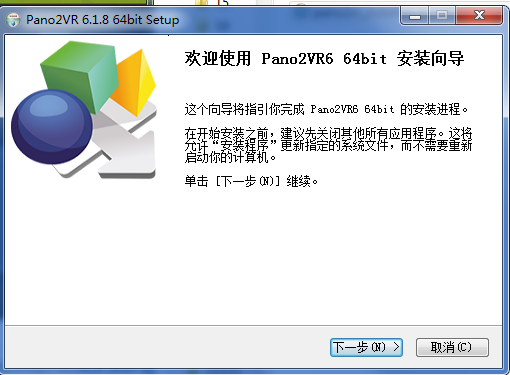
4、仔细阅读文件后点击我接受许可协议中的使用条款;
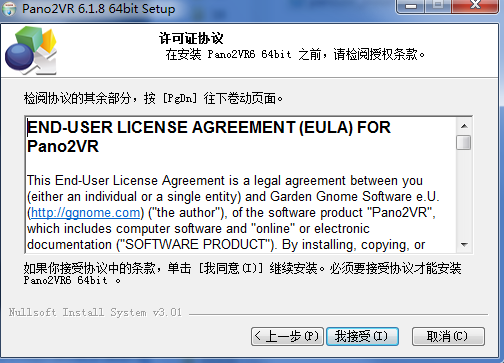
5、选择文件安装的位置,软件默认的安装位置“C:Program FilesPano2VR6”,点击安装;
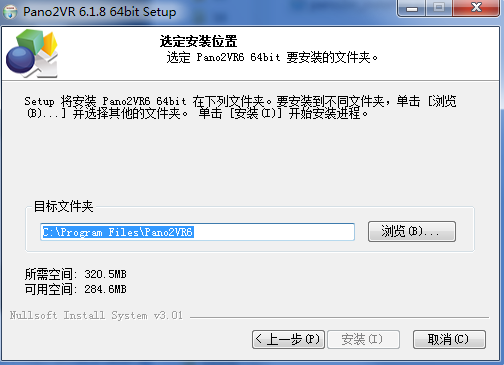
6、软件已经准备好了安装,请耐心地等待.........
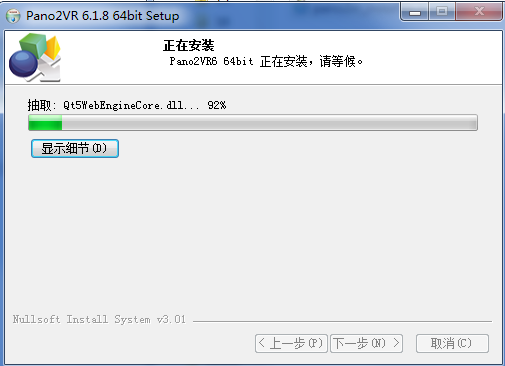
7、软件已经安装完成,点击完成;
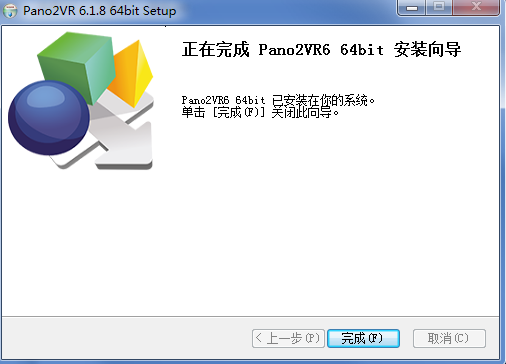
pano2vr怎么输出全景图(全景漫游)
输出,在主界面右边,点击“+”即可选择输出。
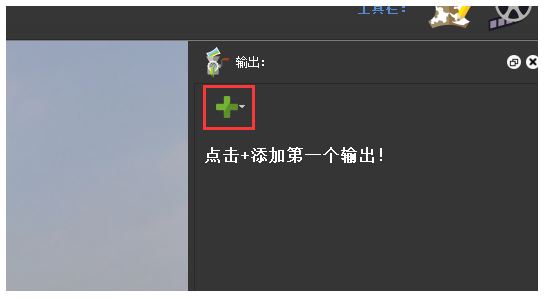
点击“+”后我们注意到,会出现很多选项供我们选择。
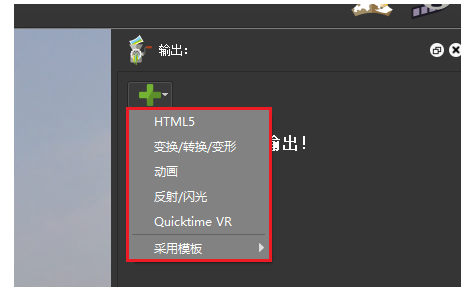
这里需要注意,这些输出不全是全景漫游,输出为全景漫游的是HTML5,反射/闪光(即Flash,翻译耿直),QuickTime VR。
输出HTML5的全景漫游。
点击“HTML5”
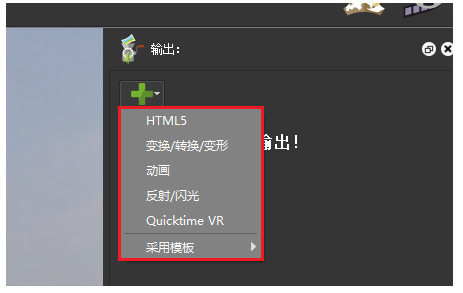
输出设置部分如下
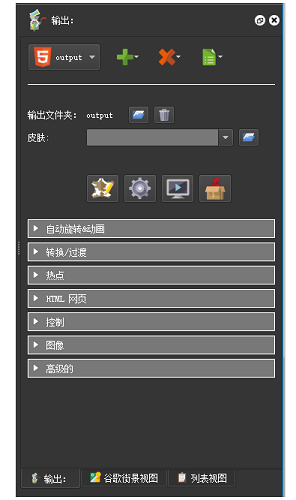
输出设置暂时不做任何修改,确认输出文件夹的位置后,直接点击“生成输出”
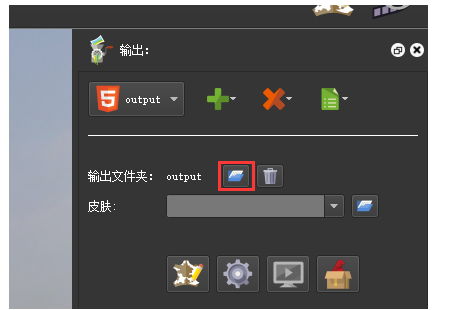
(输出文件夹一般默认是我们输入的全景图所在路径,我们在这里修改选择文件夹)
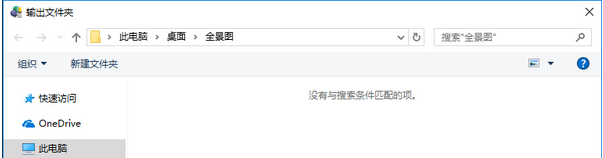
齿轮状按钮即生成输出按钮
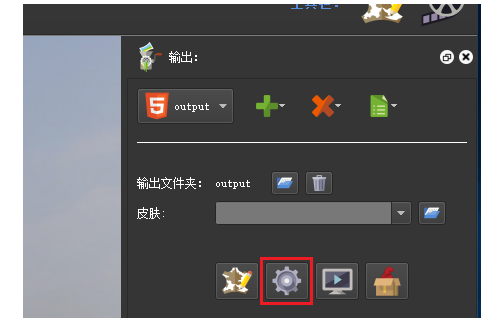
此时会提示保存工程文件(工程文件,即记录我们输入和输出的路径,以及设置的所有参数,我们可以打开已保存的工程文件,进行修改或继续编辑。注意表述,工程文件只记录路径参数,再次编辑,或者换一台电脑编辑,一定要保证全景图等源素材的路径不变,简单说,不要动源文件路径,换电脑,不要只拷贝工程文件,素材也要拷过去)
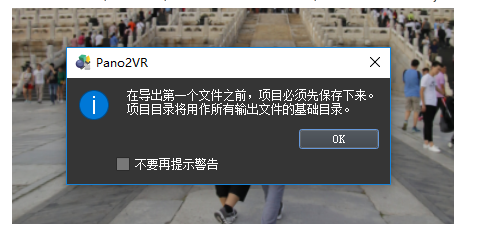
点击“OK”选择保存的文件夹(默认也是全景图所在的路径)
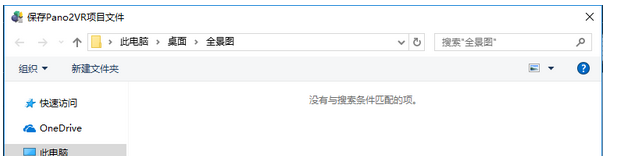
保存工程文件后,输出开始。
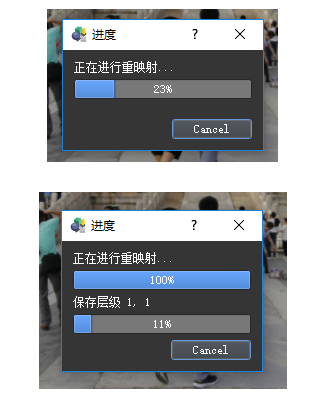
输出完毕自动调用浏览器打开,进行预览。